SHL22の取扱説明書・マニュアル [全466ページ 18.82MB]
shl22_torisetsu_shousai.pdf
http://media.kddi.com/.../shl22_torisetsu_shousai.pdf - 18.82MB
- キャッシュ
109182view
466page / 18.82MB
175shl22_09.fm[175/179]インターネット■コンテキストメニューの場合Aブックマーク/履歴/保存したページ画面→ブックマーク/フォルダ/履歴/保存したページをロングタッチBブックマークを全送信ブックマークを他の機器にすべて送信します。ブックマークを全削除ブックマークをすべて削除します。ブックマーク1件削除方法ブックマークを1件削除する方法を表示します。履歴を全削除 ブラウザの閲覧履歴をすべて削除します。保存したページを全削除保存したページをすべて削除します。※メニューの項目は、ご利用になる機能や条件などにより異なる場合があります。開く 選択したブックマーク/履歴のサイトを表示します。新しいタブで開く選択したブックマーク/履歴のサイトを新しいタブで表示します。編集/フォルダ移動選択したブックマークを編集したり、移動先などを設定します。ショートカットを作成選択したブックマークのショートカットを、ホーム画面に作成します。ブックマークを送信選択したブックマークを他の機器に送信します。ブックマークを削除選択したブックマークを削除します。ブックマークに追加/ブックマークから削除選択した履歴をブックマークに登録/削除します。*登録時に名前やアドレスなどを編集できます。リンクを共有 選択したブックマーク/履歴のサイトのURLをメールやBluetooth(R)、赤外線などで送信できます。URLをコピー 選択したブックマーク/履歴のサイトのURLをコピーします。履歴から削除 選択した履歴を削除します。ホームページとして設定ブラウザを起動したときや新しいタブを開いたときに表示するサイトに設定します。すべて新しいタブで開くフォルダ内のブックマークのサイトをすべて表示します。フォルダを編集選択したフォルダを編集します。フォルダを削除選択したフォルダを削除します。shl22.book 175 ページ 2013年6月20日 木曜日 午後4時1分
参考になったと評価
 7人が参考になったと評価しています。
7人が参考になったと評価しています。
その他の取扱説明書
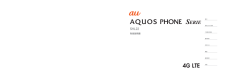
31474 view
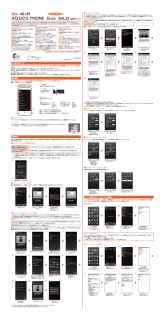
3125 view








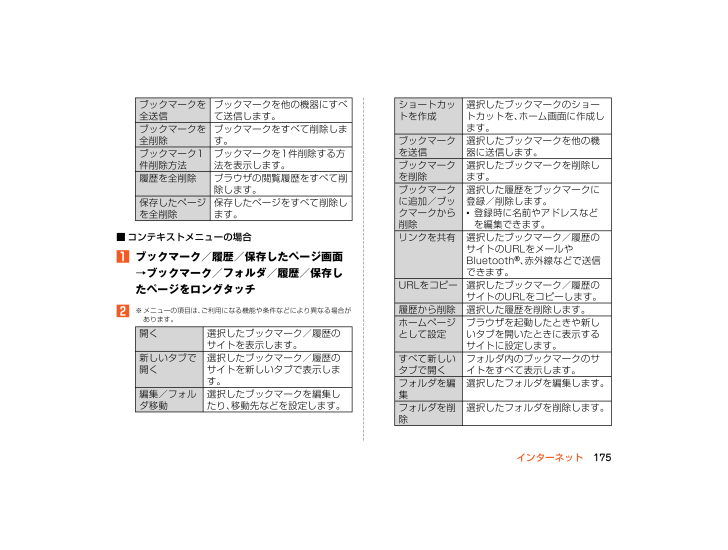
 7人が参考になったと評価しています。
7人が参考になったと評価しています。



